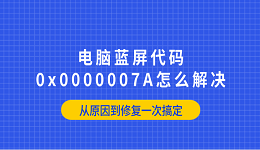Windows系统中,PowerShell和CMD是两种常用的命令行界面,它们各自具有不同的特点和用途,而且提供了强大的系统管理能力和自动化功能。那么,powershell窗口怎么打开呢?本文将详细介绍如何打开PowerShell窗口,并比较PowerShell和CMD的主要区别。

一、如何打开PowerShell窗口
PowerShell是Windows系统中一个功能强大的命令行界面,提供了比传统命令提示符更为丰富和灵活的功能。以下是几种打开PowerShell窗口的方法:
1、通过开始菜单打开
在Windows桌面上,点击屏幕左下角的“开始”按钮,或者按下Win键。
在搜索框中输入“PowerShell”。
在搜索结果中,选择“Windows PowerShell”应用程序,点击即可打开。
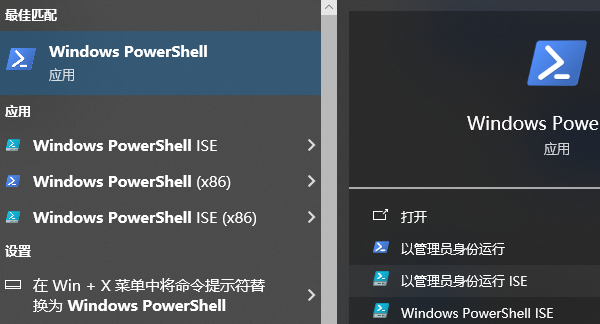
2、通过运行命令打开
按下Win+R组合键,打开“运行”窗口。
在弹出的窗口中输入powershell,然后按回车键,PowerShell窗口会立即打开。
3、通过快捷键打开
在Windows 10及更高版本中,按下 Win+X键打开系统快捷菜单。
在菜单中选择“Windows PowerShell”或“Windows PowerShell (管理员)”来打开PowerShell窗口。如果您需要管理员权限来执行某些操作,可以选择以管理员身份打开。
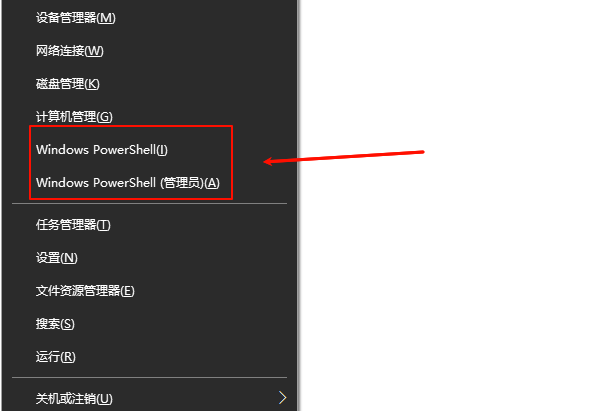
4、通过文件资源管理器打开
打开文件资源管理器(Win+E)。
在地址栏中输入powershell并按回车,PowerShell窗口将会在当前文件夹路径下打开。
5、通过任务管理器打开
按下Ctrl+Shift+Esc打开任务管理器。
在任务管理器中点击“文件”菜单,选择“新建任务”。
在弹出的对话框中输入powershell,勾选“以管理员身份创建此任务”,然后点击“确定”。
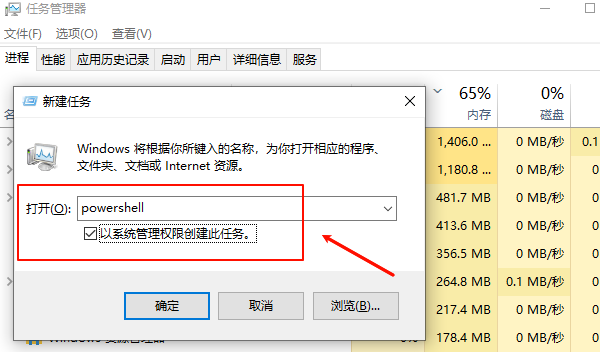
这些方法都可以方便地启动PowerShell窗口,用户可以根据自己的需求选择适合的方式。
如果想要快速查看电脑的相关配置信息,这里可以通过“驱动人生”软件一键查看电脑的详细硬件信息,不仅可以看电脑多少位操作系统,还可以查看主板、cpu、显卡、声卡等等,方便快捷。具体的步骤如下:

 好评率97%
好评率97%  下载次数:4813179
下载次数:4813179 ①、点击上方按钮下载安装“驱动人生”,打开后点击“硬件信息”界面,便可查看电脑的相关配置信息。
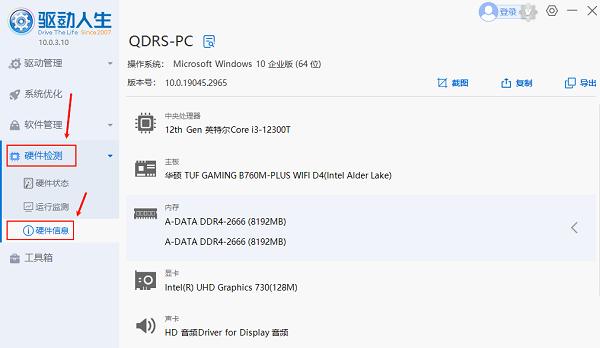
二、PowerShell和CMD的区别
尽管PowerShell和CMD(命令提示符)都提供了命令行界面,二者之间存在显著的差异。以下是它们的几个主要区别:
1、功能和扩展性
PowerShell:PowerShell是基于 .NET 的脚本语言,除了可以执行传统的命令行指令外,还支持复杂的脚本编写、自动化任务、对象处理等。PowerShell能够处理大量的对象数据,可以将命令的输出结果以对象的形式进行传递和操作。
CMD:CMD(命令提示符)是早期Windows操作系统中的基本命令行工具,主要用于执行一些简单的批处理命令。它功能相对简单,缺乏PowerShell的强大扩展性和灵活性。CMD处理的数据以文本为主,无法像PowerShell那样进行对象操作。
2、语法差异
PowerShell:PowerShell的命令行语法更加丰富和灵活。例如,PowerShell使用 Get-Command 来获取可用命令,使用 Set-Location 替代 cd 来切换目录。PowerShell支持管道(Pipeline),能够将多个命令串联起来,进行复杂的数据处理。
CMD:CMD的语法较为简洁,但功能也更为有限。大多数情况下,CMD命令都是基于DOS命令集,例如使用 dir 列出目录内容,cd 切换目录,copy 复制文件等。CMD不支持对象的管道传递,所有操作都基于文本输出。
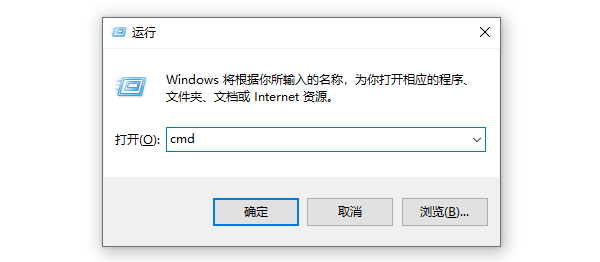
3、对象和文本处理
PowerShell:PowerShell的一个独特特点是它能够处理对象。在PowerShell中,命令的输出结果是对象,而不是简单的文本。通过对象,用户可以访问更详细的属性和方法。例如,PowerShell的 Get-Process 命令不仅显示进程信息,还能让用户通过对象属性进一步操作进程。
CMD:CMD则主要以文本为输出格式,操作更加简单,适合执行基本的命令行任务。其输出内容通常为纯文本,无法直接访问其中的数据结构。

4、自动化和脚本支持
PowerShell:PowerShell不仅是一个命令行工具,还是一个完整的脚本语言。用户可以编写复杂的脚本来执行自动化任务,这对于系统管理、批量处理、网络配置等操作非常有用。PowerShell脚本支持条件语句、循环、函数等常见编程功能。
CMD:CMD也可以通过批处理文件(.bat文件)进行脚本编写,但功能相对简单,主要用于执行一系列命令,缺乏复杂的编程能力。CMD的自动化功能较为局限。
5、兼容性和支持
PowerShell:PowerShell提供了对多种操作系统的支持,除了Windows之外,PowerShell还可以在Linux和macOS等系统上运行。自PowerShell Core 7版本发布以来,它变得更加跨平台。
CMD:CMD仅限于Windows操作系统,且在现代Windows中更多作为兼容工具存在。它是早期DOS命令行工具的继承者,更多地服务于老旧的应用程序或特定任务。

 好评率97%
好评率97%  下载次数:4813179
下载次数:4813179 以上就是powershell窗口怎么打开,powershell和cmd区别。如果遇到网卡、显卡、蓝牙、声卡等驱动的相关问题都可以下载“驱动人生”进行检测修复,同时驱动人生支持驱动下载、驱动安装、驱动备份等等,可以灵活的安装驱动。